分页报表的按收件人动态订阅
适用范围:Power BI Desktop
Power BI 服务
动态每收件人订阅旨在简化向电子邮件订阅的每个收件人分发报表的个性化副本。 可以通过指定哪些参数应用于其报表版本来定义个人接收的报表视图。
动态按收件人订阅可用于分页报表和 Power BI 报表。 本文介绍分页报表。 若要了解 Power BI 报表的动态订阅,请参阅 Power BI 报表的“按收件人动态”订阅。
动态订阅参数存储在单独的 Power BI 语义模型中。 语义模型定义收件人和相应参数之间的映射。 在发送报表时,语义模型中提供的最新数据将确定接收订阅的人员以及应用的参数。

先决条件
- 包含要共享的参数的分页报表保存在工作区中,由容量(Power BI Premium 容量、Microsoft Fabric 试用版或 Microsoft Fabric 容量提供支持)。
- 生成 Power BI 语义模型的权限,该模型包含收件人的电子邮件地址和应该应用于每个收件人的参数值。
- 该工作区中的参与者、成员或管理员角色。 如果可以在工作区中编辑报表或仪表板,你就会知道你在该工作区具有参与者、成员或管理员角色。 详细了解工作区中的角色。
- 包含收件人数据的 Power BI 语义模型。 收件人数据包括收件人电子邮件地址以及你希望为每个收件人分配的参数。
创建动态订阅
是否要创建一个订阅,以根据设置的参数向订阅者发送报表的自定义视图? 也许你是一名培训主管,想要向各个经理发送一份报告,每个经理都对员工的完成进度感兴趣。 现在,你可以创建订阅并自定义报表,以便每个经理只看到与自己的员工相关的数据。 为此,Power BI 会连接到定义收件人和参数之间映射的语义模型。 当需要发送报表时,此语义模型中提供的最新数据将确定哪个经理会在其收件箱中接收到报表,以及应用于该报表的参数。
对于熟悉 SQL Server Reporting Services (SSRS) 的用户,此功能类似于数据驱动订阅。
从具有参数的分页报表开始。 如果选择“参数”并查看标题中的下拉选项,就可以知道报表具有参数。 此报表具有 经理名称 参数和 员工 参数。

连接到收件人数据
选择 订阅报表。

此时会打开“订阅”窗口,但尚无订阅。 选择 创建订阅。

选择 每个收件人的动态。
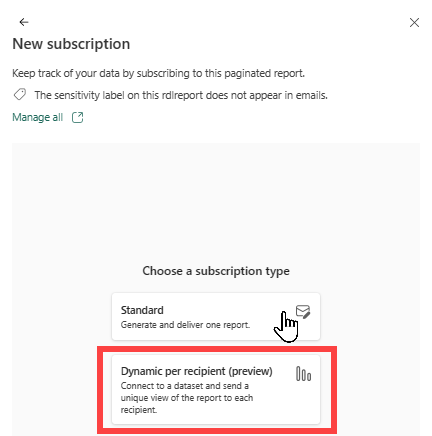
突出显示包含收件人数据的 Power BI 语义模型。 收件人数据包括电子邮件地址列、可按收件人变化的参数,以及可选的附件类型和电子邮件主题。
在某些组织中,可能有符合此目的的企业员工 Power BI 语义模型。 或者,可能需要创建包含电子邮件地址和报表参数值的新语义模型。 数据的关键部分是电子邮件地址。 为了按收件人设置参数,语义模型需要包含所有潜在收件人的电子邮件地址。 选择下一步。 在此示例中,参数映射语义模型名为“训练数据”。
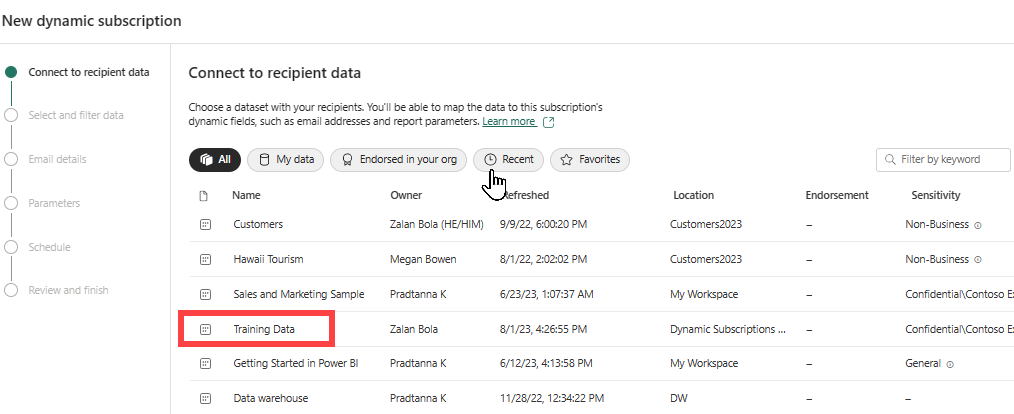
选择和筛选数据
“选择和筛选数据”窗口列出了可以动态设置的字段。 在此示例中,我们有一个电子邮件地址字段,并且有多个参数。 从语义模型中选择要针对每个收件人进行变化的列。 可以根据 Power BI 语义模型中的数据动态设置电子邮件地址和参数。
“选择和筛选数据”窗口会显示“训练数据”语义模型中可用于动态筛选“经理培训”报表订阅的字段列表。 在此示例中,我们有 电子邮件地址、电子邮件主题、报表参数和附件文件类型。 “训练数据”语义模型中的这些字段可以绑定到订阅。
选择要因收件人而异的相关字段。 此处有电子邮件和两个参数字段:员工姓名和经理姓名。 可选择通过展开“筛选器”和“生成”窗格来添加筛选器并更改聚合方法。 添加数据时,Power BI 会生成一个表。 在此窗口中,缩小应接收报告的人员范围。 对于我们的示例,我们仅选择那些担任经理的员工。

如果对所选内容感到满意,请选择“下一步”。
输入电子邮件详细信息
在“电子邮件详细信息”窗口中,为订阅命名,添加收件人(以逗号或分号分隔)和主题,然后选择要使用的附件类型。 其中许多字段提供了使用动态参数的选项。 在此示例中,“收件人”是使用“电子邮件”字段从“训练数据”语义模型中动态添加的。 并且,电子邮件 主题 是使用 经理名字 参数动态设置的。 通过链接图标 ![]() ,你可以知道正在使用动态内容。
,你可以知道正在使用动态内容。
为订阅命名。
手动输入收件人电子邮件地址,或使用下拉列表选择可从“训练数据”语义模型中动态选择收件人的值。
手动添加电子邮件主题,或通过下拉列表使用“训练数据”语义模型中的“经理名字”字段动态创建个性化主题。

添加可选详细信息。 键入要发送给收件人的消息。 使用切换开关在 Power BI 中添加报表的链接,并在电子邮件中包含报表的预览图像。 预览图像是报表的第一页。 预览图像显示应用了收件人的唯一参数的报表。
选择“附加完整报表”下拉列表以显示选项列表。 选择某种格式。 敏感度标签会应用于电子邮件附件,且该附件遵守报告的所有隐私标签。 附件的大小限制为小于 25 MB。
选择“下一步” 。
选择参数。
“参数”窗口会显示所有报表参数,你可以根据 Power BI 语义模型中的列选择要动态设置的参数。 借助分页报表,可以通过设置“参数”窗口中的参数来指定用户可在订阅中接收的报表视图。 对于每个参数,需决定是使用当前值、默认值还是动态值。 对于我们的方案,向经理发送训练完成报告,使用经理名字动态参数和员工名字动态参数是合理的。 但在其他情况下,你可能希望混合使用静态参数和动态参数。 例如,如果报表包含大洲和国家/地区数据,则可能需要将大陆设置为南美洲,并为国家/地区使用动态参数。
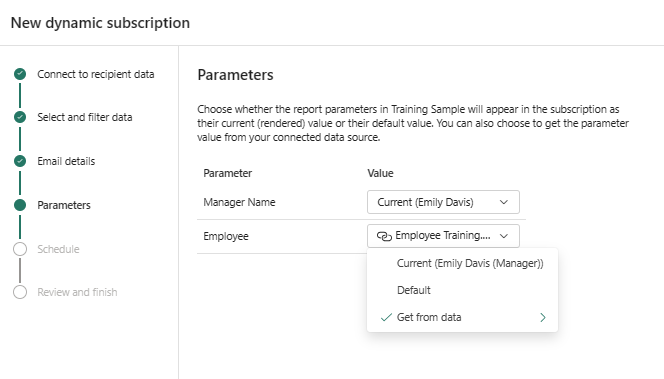
- 当前 使用报表当前所选活动版本中的值。 若要更新当前值,请使用不同的值重新呈现分页报表,打开“订阅报表”向导,然后选择“当前”。
- 默认值 使用报表作者设置的值。 例如,如果报表作者已设置基于表达式的参数(例如,默认值始终为今天的日期),则订阅将使用该参数作为默认值。
- 通过“从数据获取”,可以从语义模型中选择列,用于为每个收件人定义不同的参数。
设置计划
在“设置计划”窗口中,为动态订阅创建计划。
选择订阅的“开始日期”和“结束日期”(可选)。 默认情况下,开始日期为创建订阅的日期,而结束日期为一年以后。 可以在订阅结束之前的任何时间将它更改为将来的任何日期。 当订阅达到结束日期时,它会停止,直到重新启用。 你会在计划结束日期之前收到通知,询问是否要延长它。
使用“重复”下拉列表选择订阅的频率。 可以选择每日、每周或每月。 还可以调整时区。
提示
要仅在某些日期接收订阅电子邮件,请选择“每周”,然后选中星期几复选框。 如果选择“每月”,请输入要在每月的哪(几)天接收订阅电子邮件。
选择订阅的计划时间。 可以让它在整点运行,或者在指定时区的 15、30 或 45 分钟后运行。

通过关闭“活动订阅”,可以选择手动触发此订阅,而不是让其定期运行。
审阅并完成对动态订阅的创建
在“审阅和完成”窗口中,选择标题以审阅设置。 如果所有设置看起来都正确,请选择“保存并关闭”。 如果需要更改,请选择铅笔图标进行编辑。
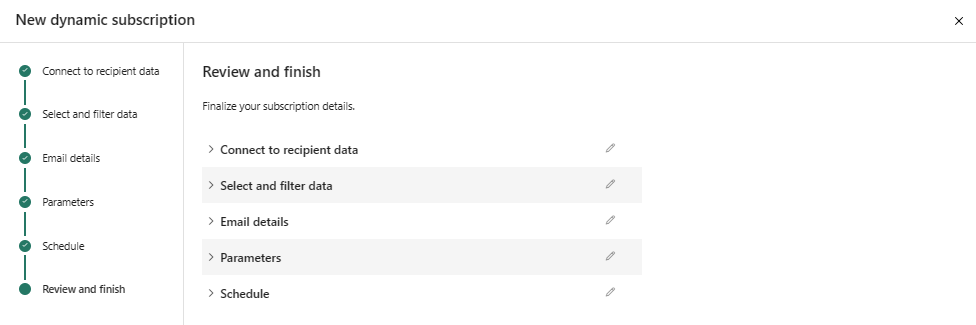
“订阅”窗格列出新订阅。 通过链接图标 ![]() ,你可以知道正在使用动态内容。
,你可以知道正在使用动态内容。
查看订阅的另一种方法是在“订阅”窗格中选择箭头。

与其他订阅一样,可以编辑、删除、打开和关闭订阅。
注意事项和限制
- 收件人语义模型上限为 1000 行收件人。 如果收件人列表在任何时候超过 1000 行,则只有前 1000 个收件人会收到订阅电子邮件,并且订阅创建者将收到错误电子邮件。
- 接收订阅电子邮件并不能保证可以访问报表。 必须单独设置报表访问权限。
- 参数值会尝试映射到值,而不是标签。